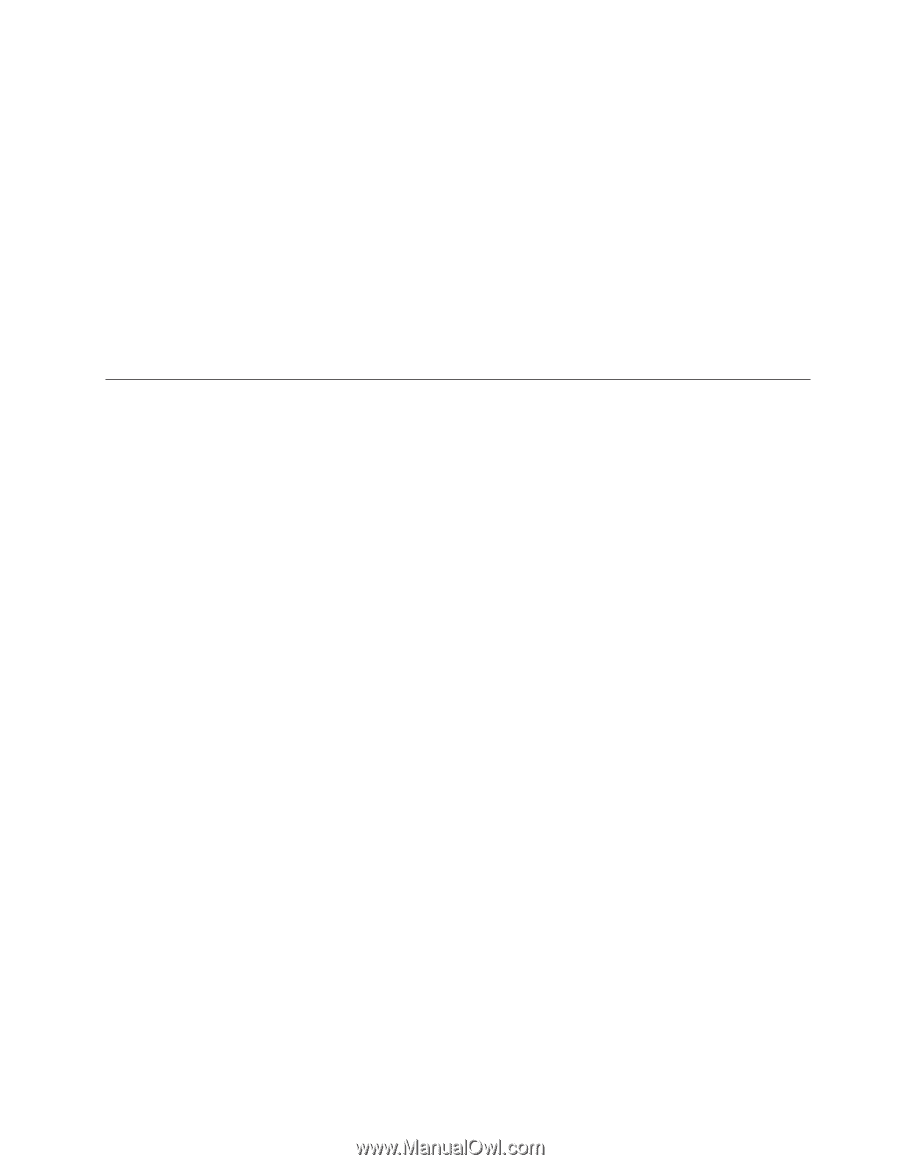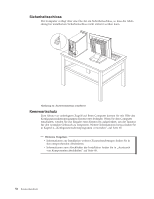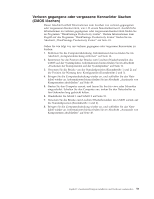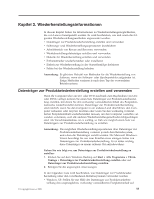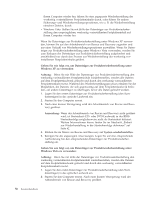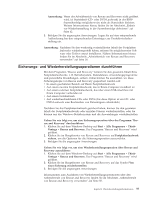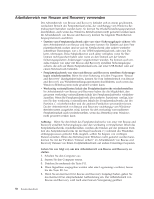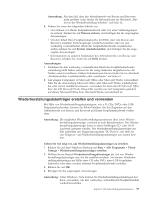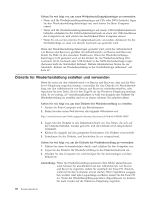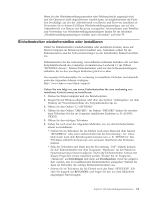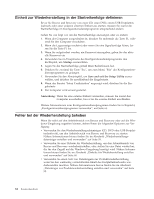Lenovo ThinkCentre A62 (German) User guide - Page 65
Sicherungs, Wiederherstellungsoperationen, durchführen
 |
View all Lenovo ThinkCentre A62 manuals
Add to My Manuals
Save this manual to your list of manuals |
Page 65 highlights
Anmerkung: Wenn der Arbeitsbereich von Rescue and Recovery nicht geöffnet wird, ist Starteinheit (CD- oder DVD-Laufwerk) in der BIOSStartreihenfolge möglicherweise nicht als Starteinheit definiert. Weitere Informationen hierzu finden Sie im Abschnitt „Einheit zur Wiederherstellung in der Startreihenfolge definieren" auf Seite 62. 3. Befolgen Sie die angezeigten Anweisungen. Legen Sie auf eine entsprechende Aufforderung hin den entsprechenden Datenträger zur Produktwiederherstellung ein. Anmerkung: Nachdem Sie den werkseitig vorinstallierten Inhalt des Festplattenlaufwerks wiederhergestellt haben, müssen Sie möglicherweise Software oder Treiber erneut installieren. Nähere Informationen hierzu finden Sie im Abschnitt „Arbeitsbereich von Rescue and Recovery verwenden" auf Seite 58. Sicherungs- und Wiederherstellungsoperationen durchführen Mit dem Programm ″Rescue and Recovery″ können Sie den gesamten Inhalt Ihres Festplattenlaufwerks, z. B. Betriebssystem, Datendateien, Anwendungsprogramme und persönliche Einstellungen, sichern. Dabei können Sie auswählen, wo diese Sicherungskopie von Rescue and Recovery gespeichert werden soll: v In einem geschützten Bereich auf Ihrem Festplattenlaufwerk v Auf einem zweiten Festplattenlaufwerk, das in Ihrem Computer installiert ist v Auf einem externen Festplattenlaufwerk, das über einen USB-Anschluss mit Ihrem Computer verbunden ist v Auf einem Netzlaufwerk v Auf wiederbeschreibbaren CDs oder DVDs (für diese Option ist ein CD- oder DVD-Laufwerk zum Beschreiben von Datenträgern erforderlich) Nachdem Sie das Festplattenlaufwerk gesichert haben, können Sie den gesamten Inhalt des Festplattenlaufwerks oder einzelne Dateien wiederherstellen, oder Sie können nur das Windows-Betriebssystem und die Anwendungen wiederherstellen. Gehen Sie wie folgt vor, um eine Sicherungsoperation über das Programm ″Rescue and Recovery″ durchzuführen: 1. Klicken Sie auf dem Windows-Desktop auf Start → Alle Programme → Think- Vantage → Rescue and Recovery. Das Programm ″Rescue and Recovery″ wird geöffnet. 2. Klicken Sie im Hauptfenster von Rescue and Recovery auf Festplattenlaufwerk sichern, um die Optionen für die Sicherungsoperation auszuwählen. 3. Befolgen Sie die angezeigten Anweisungen. Gehen Sie wie folgt vor, um eine Wiederherstellungsoperation über Rescue and Recovery auszuführen: 1. Klicken Sie auf dem Windows-Desktop auf Start → Alle Programme → Think- Vantage → Rescue and Recovery. Das Programm ″Rescue and Recovery″ wird geöffnet. 2. Klicken Sie im Hauptfenster von Rescue and Recovery auf das Symbol Von einer Sicherung wiederherstellen. 3. Befolgen Sie die angezeigten Anweisungen. Informationen zum Ausführen von Wiederherstellungsoperationen über den Arbeitsbereich von Rescue and Recovery finden Sie im Abschnitt „Arbeitsbereich von Rescue and Recovery verwenden" auf Seite 58. Kapitel 3. Wiederherstellungsinformationen 57